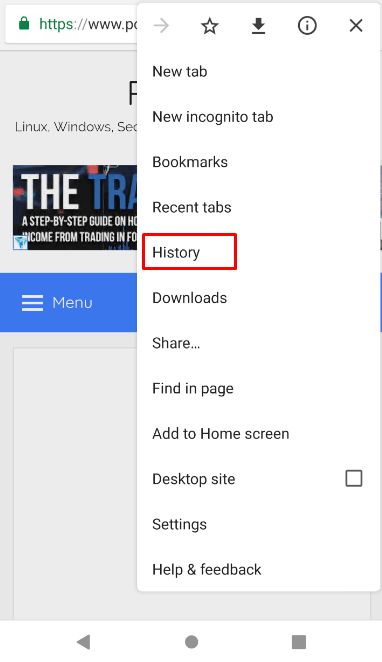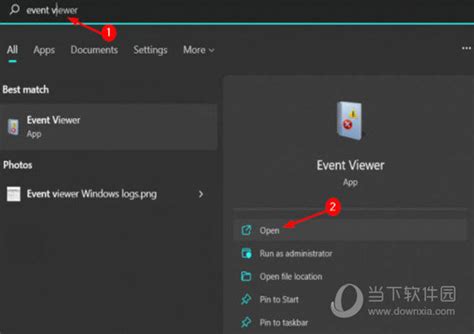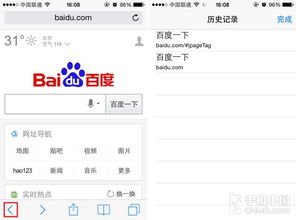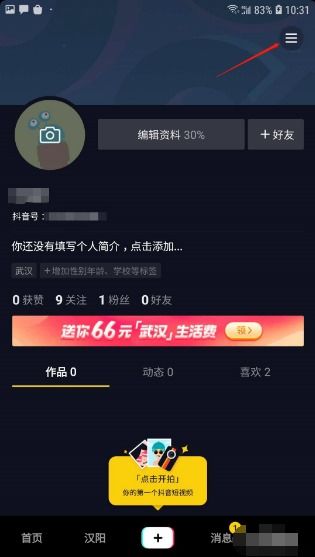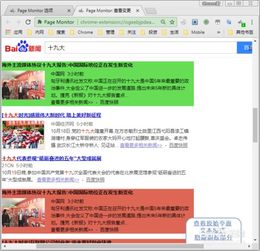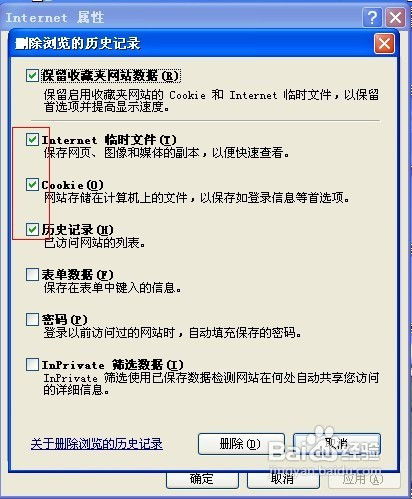揭秘:轻松掌握Chrome浏览器的历史记录与下载内容查看技巧
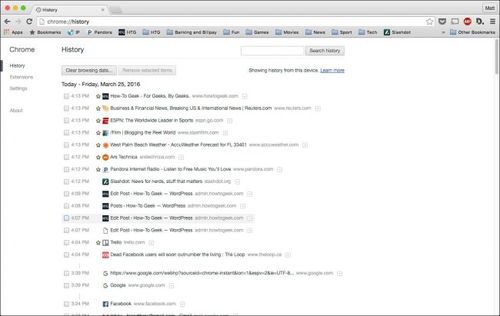
在日常的网络冲浪中,我们总会在不经意间浏览各种网页,下载各类文件。这些行为和记录,无论是为了回顾之前的资料,还是查找丢失的下载文件,都显得至关重要。而Chrome浏览器,作为当今最受欢迎的浏览器之一,不仅功能强大,而且操作简便。今天,就让我们一起探索如何在Chrome浏览器中轻松查阅历史记录和下载内容,让你的网络生活更加得心应手。

一、Chrome浏览器的历史记录:时间的轨迹
历史记录,就像一本记录你网络足迹的日记,随时等待你去翻阅。Chrome浏览器的历史记录功能,可以帮助你快速找到之前访问过的网页,无论是几天前、几周前,还是几个月前的记录,都尽收眼底。
1. 访问历史记录的步骤
要查看Chrome浏览器的历史记录,首先你需要打开Chrome浏览器。接着,点击浏览器窗口右上角的三个点(即“更多操作”按钮),在弹出的菜单中选择“历史记录”。此时,一个新的标签页将会打开,显示你的历史记录。
2. 筛选与搜索历史记录
Chrome浏览器的历史记录页面,提供了多种筛选和搜索功能,帮助你更快地找到所需的网页。你可以通过页面顶部的搜索框,输入关键词来搜索历史记录。此外,你还可以根据时间范围(如今天、过去7天、过去4周等)来筛选历史记录。
3. 清除历史记录
为了保护个人隐私,Chrome浏览器允许你清除历史记录。在历史记录页面,点击右上角的三个点,选择“清除浏览数据”,然后根据你的需求选择清除的时间范围和数据类型(如浏览历史、下载历史、缓存的图片和文件等)。请注意,清除历史记录后,你将无法恢复这些记录,因此在操作前请务必确认。
二、Chrome浏览器的下载内容:文件的归宿
下载内容,是我们从网络上获取资源的重要途径。Chrome浏览器的下载管理器,可以帮助你轻松管理所有下载的文件,无论是文档、图片、视频还是音乐,都一目了然。
1. 查看下载内容的步骤
在Chrome浏览器中查看下载内容非常简单。当你下载文件时,浏览器底部通常会出现一个下载提示条,显示下载进度和文件名。点击提示条中的文件名,就可以直接打开或查看下载的文件。此外,你还可以点击浏览器窗口右上角的三个点,在弹出的菜单中选择“下载内容”,打开下载管理器页面,查看所有下载的文件。
2. 下载管理器的功能
Chrome浏览器的下载管理器页面,提供了丰富的功能来帮助你管理下载的文件。你可以看到每个文件的下载状态(如正在下载、已完成、已中断等),文件名、大小、下载时间以及下载位置。此外,你还可以直接点击文件名来打开文件,或者点击文件旁边的三个点来查看更多选项(如重命名、删除、始终打开方式等)。
3. 更改默认下载位置
Chrome浏览器允许你更改默认的下载位置。点击浏览器窗口右上角的三个点,选择“设置”,然后在设置页面中找到“下载内容”部分。在这里,你可以点击“更改”按钮来设置新的默认下载位置。这样,你下载的所有文件都会自动保存到新的位置,无需每次都手动选择。
4. 恢复中断的下载
有时候,由于网络问题或其他原因,下载可能会中断。不过,Chrome浏览器允许你恢复中断的下载。在下载管理器页面中,找到中断的下载文件,点击文件名旁边的“重试”按钮,浏览器将尝试重新下载该文件。
三、高级技巧:更高效地管理历史记录和下载内容
除了上述基本功能外,Chrome浏览器还提供了一些高级技巧,帮助你更高效地管理历史记录和下载内容。
1. 使用快捷键
Chrome浏览器支持多种快捷键操作,可以大大提高你的工作效率。例如,你可以使用Ctrl+H(Windows/Linux)或Cmd+Option+H(Mac)快捷键来快速打开历史记录页面;使用Ctrl+J(Windows/Linux)或Cmd+Shift+J(Mac)快捷键来快速打开下载管理器页面。
2. 同步历史记录和下载内容
如果你在多台设备上使用Chrome浏览器,你可以通过Google账户来同步历史记录和下载内容。这样,无论你在哪台设备上浏览网页或下载文件,都可以在其他设备上轻松找到这些记录。要启用同步功能,只需在Chrome浏览器的设置页面中找到“同步和Google服务”部分,并确保已登录你的Google账户且启用了同步选项。
3. 使用扩展程序增强功能
Chrome浏览器拥有丰富的扩展程序库,你可以通过安装扩展程序来增强浏览器的功能。例如,你可以安装一些专门用于管理历史记录和下载内容的扩展程序,如“OneTab”来整理标签页并保存为历史记录、“Download Manager”来增强下载管理功能等。
四、结语
Chrome浏览器的历史记录和下载内容功能,是我们网络生活中不可或缺的一部分。通过掌握这些功能的基本操作和高级技巧,我们可以更加高效地管理
- 上一篇: QQ号怎样修改密码?
- 下一篇: WPS中YEARFRAC函数:轻松计算日期段占全年比例
-
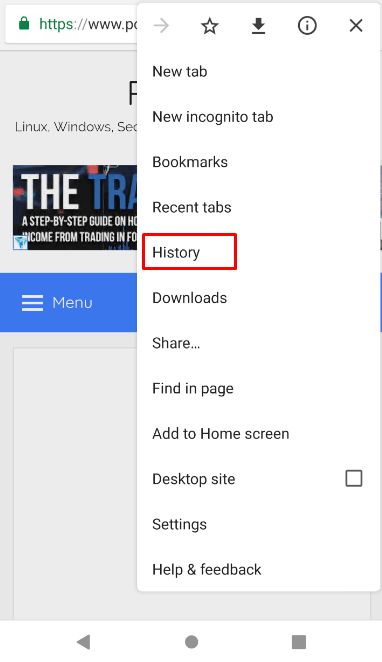 掌握Chrome浏览器:轻松查阅历史记录与下载内容资讯攻略12-02
掌握Chrome浏览器:轻松查阅历史记录与下载内容资讯攻略12-02 -
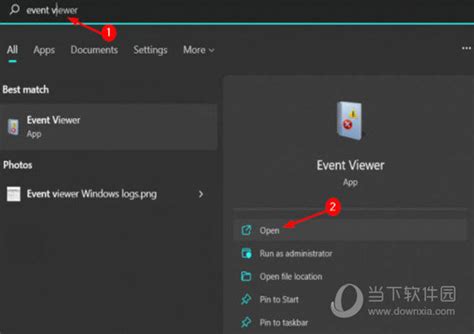 轻松掌握:如何查看历史记录数量资讯攻略11-04
轻松掌握:如何查看历史记录数量资讯攻略11-04 -
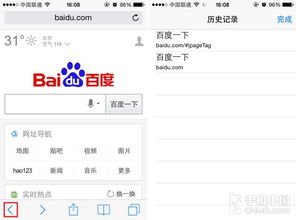 如何查阅浏览器的网站历史记录资讯攻略11-02
如何查阅浏览器的网站历史记录资讯攻略11-02 -
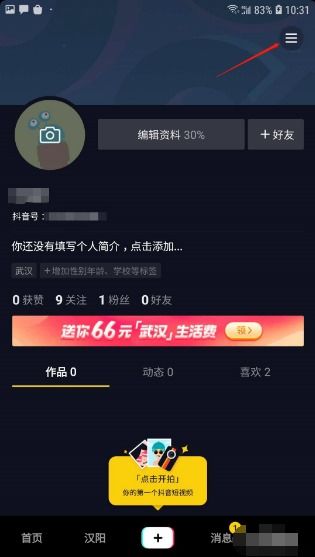 抖音浏览足迹大揭秘:轻松查看你的历史记录资讯攻略10-30
抖音浏览足迹大揭秘:轻松查看你的历史记录资讯攻略10-30 -
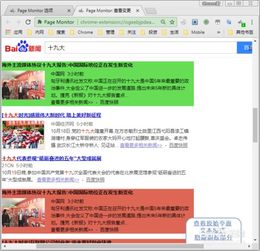 掌握Chrome技巧:轻松监控网页内容变化资讯攻略11-22
掌握Chrome技巧:轻松监控网页内容变化资讯攻略11-22 -
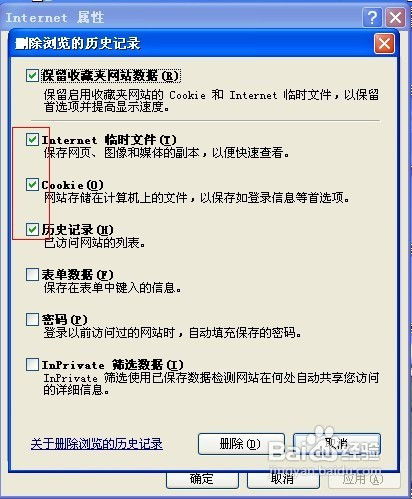 一键清除!轻松掌握删除网站历史记录的绝妙方法资讯攻略11-14
一键清除!轻松掌握删除网站历史记录的绝妙方法资讯攻略11-14